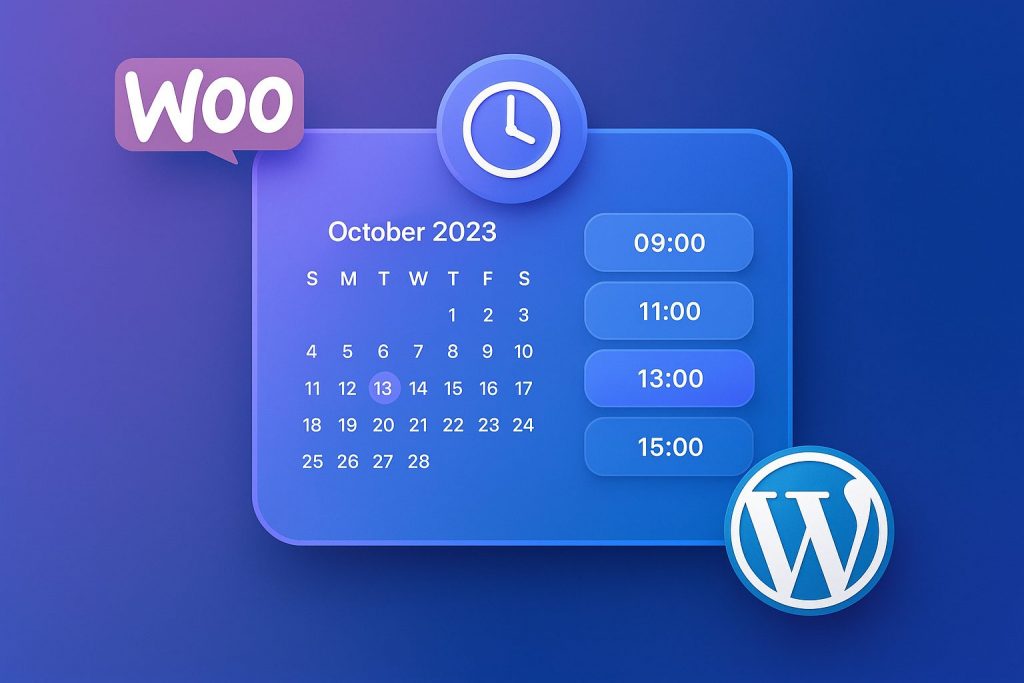
Guía para crear un sistema de reservas con selección de fecha y hora en WooCommerce
1. Instalar y activar WooCommerce
- Accede a tu panel de administración de WordPress.
- Ve a Plugins > Añadir nuevo.
- Busca WooCommerce.
- Instala y activa el plugin.
2. Instalar un plugin de reservas
- Ve a Plugins > Añadir nuevo.
- Busca un plugin de reservas como WooCommerce Bookings o Booking & Appointment Plugin for WooCommerce.
- Instala y activa el plugin elegido.
3. Configurar el plugin de reservas
- Ve a la configuración del plugin de reservas desde el menú de WooCommerce.
- Configura las opciones de disponibilidad, duración de las reservas, y horarios.
- Guarda los cambios.
4. Crear un producto de reserva
- Ve a Productos > Añadir nuevo.
- Introduce el nombre y la descripción del producto.
- Selecciona Producto de reserva en el tipo de producto.
- Configura los detalles de la reserva, como precios, duración y horarios disponibles.
- Publica el producto.
5. Probar el sistema de reservas
- Ve a la página del producto de reserva.
- Selecciona una fecha y hora.
- Realiza una prueba de compra para asegurarte de que todo funcione correctamente.
6. Personalizar el diseño (opcional)
- Ve a Apariencia > Personalizar.
- Ajusta los estilos de la página de producto y del formulario de reservas según tus necesidades.
7. Configurar notificaciones (opcional)
- Accede a la configuración del plugin de reservas.
- Configura las notificaciones por correo electrónico para confirmar reservas.
.
Categoría: Plugin WooCommerce